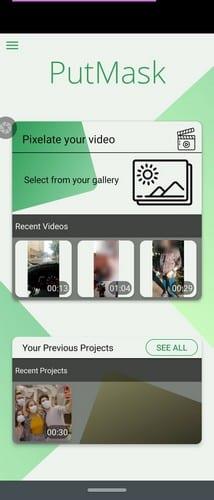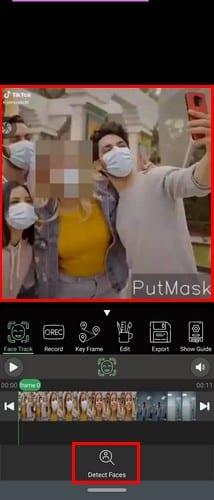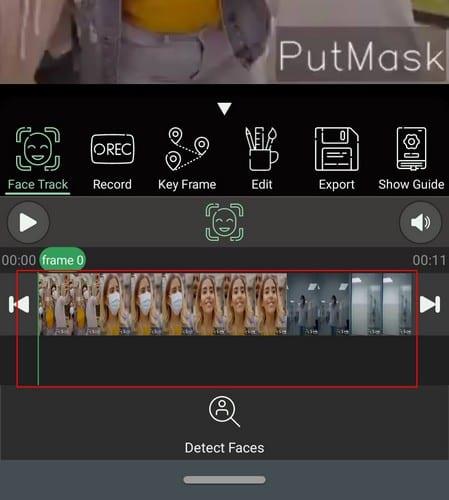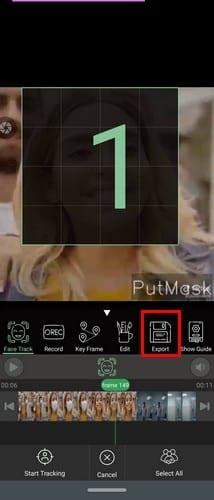Androidon nem olyan nehéz elhomályosítani valakinek az arcát bármely videóban, mint amilyennek hangzik. Végül is csak egy alkalmazásra van szükséged, amely képes elvégezni a munkát. Ha ez megvan, már úton van az arcok elmosódása felé.
Bármely arc pixelezése egy videóban Androidon
Az alkalmazás, amelyre a munka elvégzéséhez szüksége lesz, a PutMask nevet viseli , amely teljesen ingyenes. Amikor megnyitja az alkalmazást, megjelenik a legújabb videók listája az eszköz galériájában.
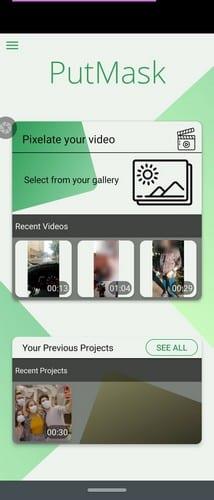
Válasszon ki egy videót a listából, és érintse meg a Pixelate opciót . A következő lépés a videó megvágása . Használja a trimmer oldalait, hogy elkülönítse azokat a részeket, amelyeken el szeretné homályosítani az arcokat, majd érintse meg a Folytatás lehetőséget. Fontos, hogy a megjelenített videokockának legyen olyan arca, amelyet az alkalmazás észlelni tud a következő lépésben.
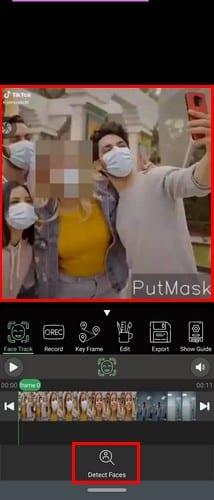
Például a fenti képen az alkalmazás nem észlel arcot, és csak hibaüzenetet jelenít meg. De ha van arc, az alkalmazás képes észlelni, érintse meg az Arcok észlelése opciót alul. Az alkalmazás megjelenít egy üzenetet, amely tájékoztatja, hogy hány arcot észlelt. A fenti képen látható keret megváltoztatásához helyezze az ujját bárhová a keretben.
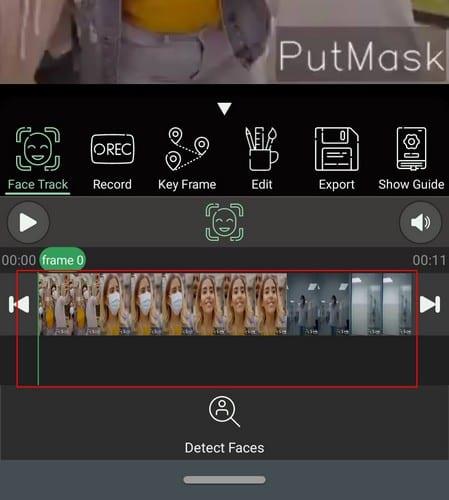
A keretben látható vékony zöld vonal követni kezdi az ujját, a fenti keret pedig arra a részre változik, amelyben hagyja. Ha van egy tiszta arc az alkalmazás számára, hogy észlelje, érintse meg az Arcok észlelése opciót a alsó. Az alkalmazás elkezd keresni egy arcot, és csak érintse meg az OK gombot az üzeneten.
Arcok kiválasztása
Most látnia kell a számokat az összes észlelt arcon. Érintse meg az elhomályosítani kívántakat, és válassza a Nyomon követés indítása lehetőséget a bal alsó sarokban. Most érintse meg az Exportálás lehetőséget floppy lemez alakban. Azok a fiatalok, akik nem tudják, mi az a hajlékonylemez, nézze meg az alábbi képet, vagy keresse meg a Google segítségével.
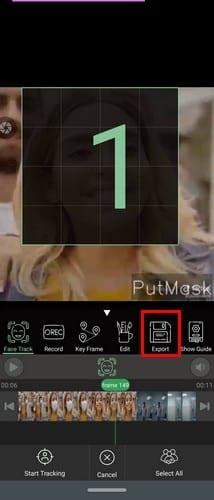
A hajlékonylemez opció kiválasztása után egy másik Exportálási opciónak kell megjelennie a Letöltés alakzattal a bal alsó sarokban, érintse meg azt. A PutMask megmutatja a szerkesztés eredményét, és ha elégedett a látottakkal, használhatja a jobb alsó sarokban található Megosztás opciót, hogy megosszon családjával és barátaival. Jó lett volna, ha az alkalmazásban lassított felvételt is hozzáadhat a videóhoz .
Végső gondolatok
Lehet, hogy valaki a videóban bajba kerülhet, ha valaki látná a videót. Az arc elhomályosításával megoszthatja videóját, és senkit sem eshet bajba. Hány arcot kell elhomályosítani? Ossza meg gondolatait az alábbi megjegyzésekben.